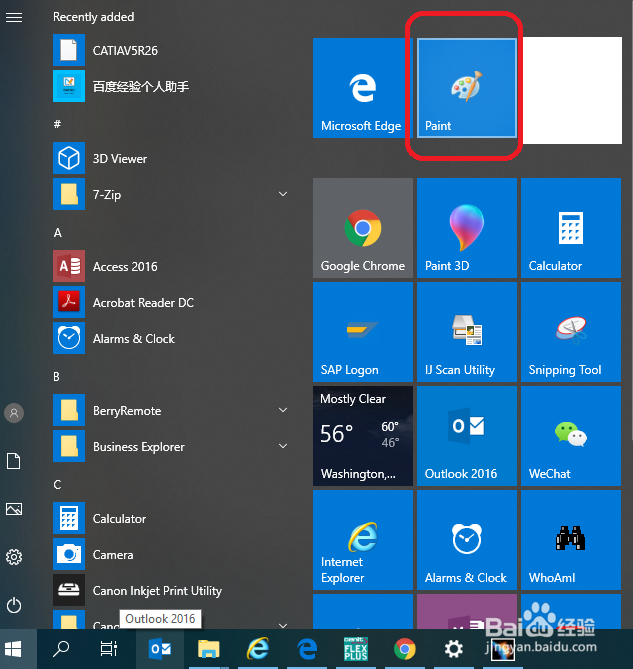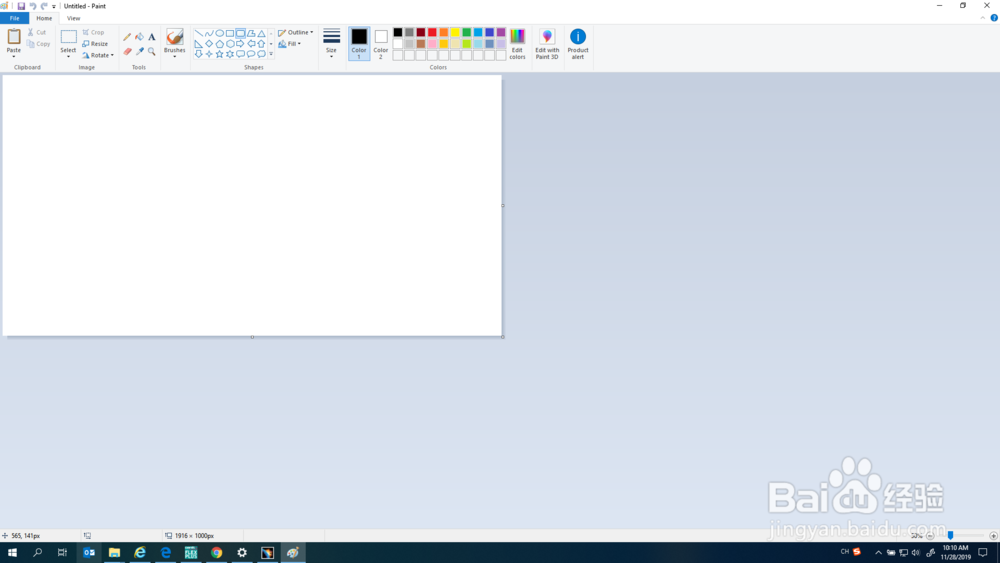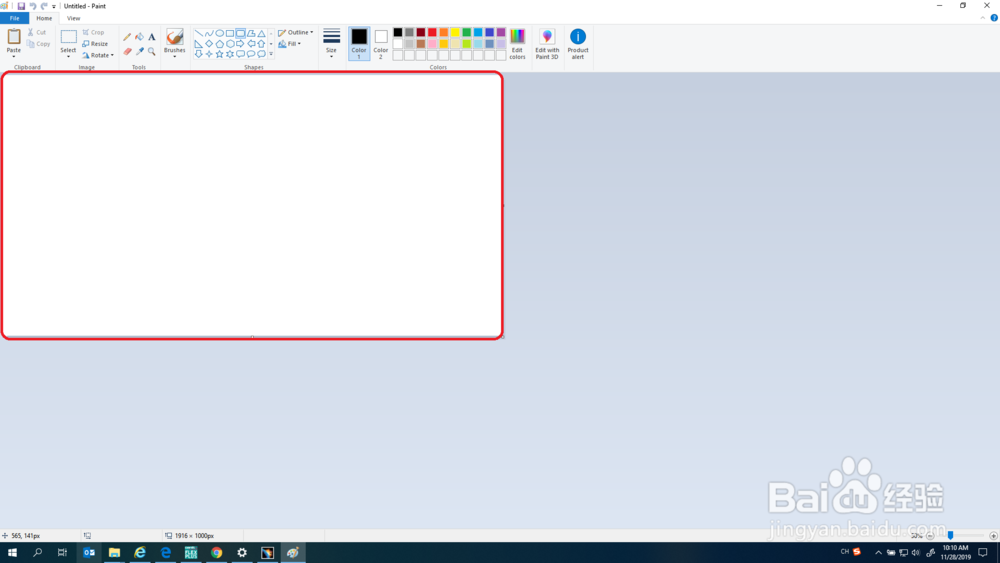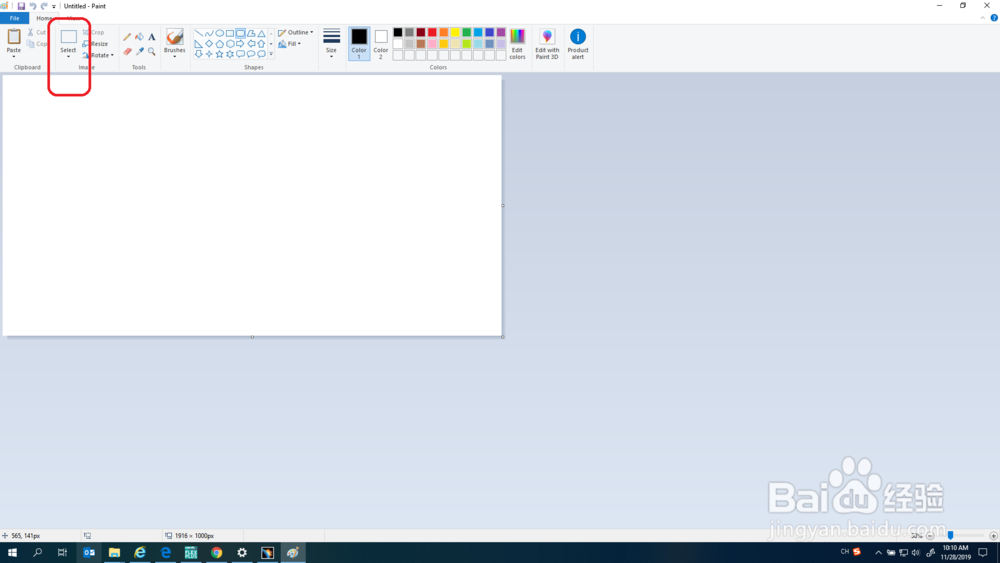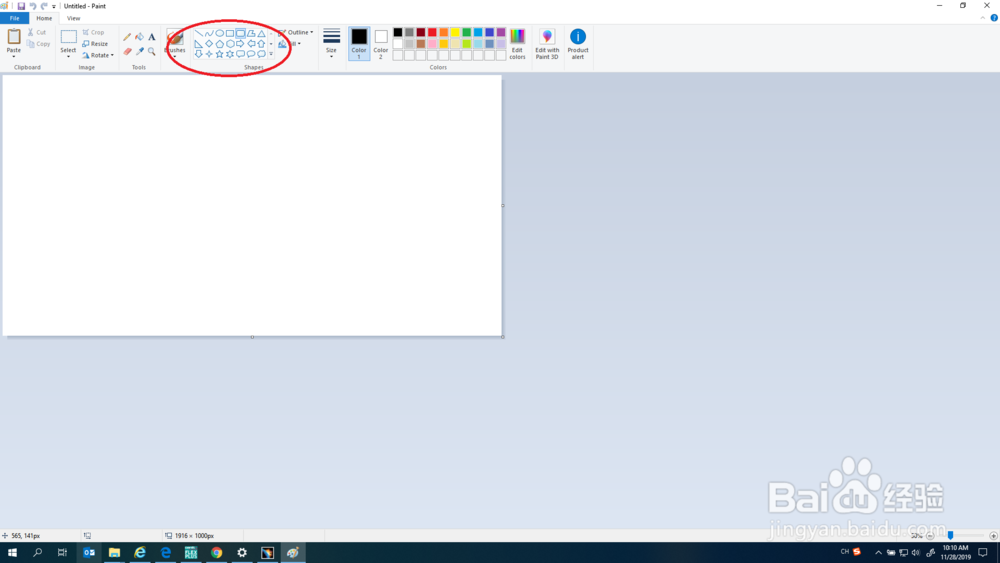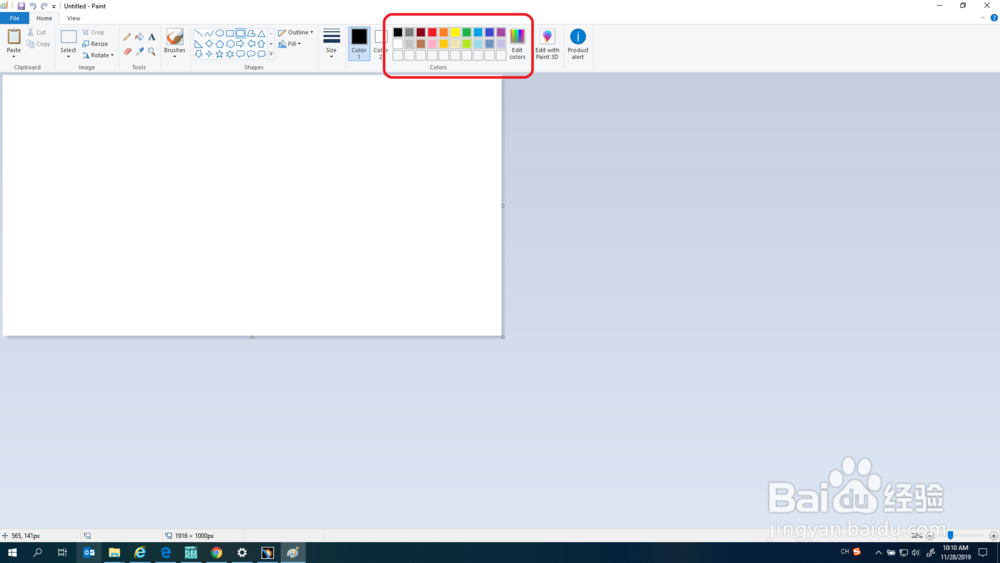怎么使用画图工具编辑好截图
1、1.首先打开画图工具
2、2.使用键盘printscreen键盘对屏幕进行截图
3、3.在画图工具中按下键盘Ctrl+c进行复制到画图工具中
4、4.使用截图按钮对准备编辑的区域进行选择
5、5.对局部中点内容进行重点标记
6、6.对标记的颜色进行选择
7、总结:1.首先打开画图工短铘辔嗟具2.使用键盘printscreen键盘对屏幕进行截图3.在画图工具中按住键盘ctrl+c复制到画图工具中4.使用截图按摅侈钠纾钮对准备编辑的区域进行选择5.对局部中点内容进行重点标记6.对标记的颜色进行选择
声明:本网站引用、摘录或转载内容仅供网站访问者交流或参考,不代表本站立场,如存在版权或非法内容,请联系站长删除,联系邮箱:site.kefu@qq.com。
阅读量:31
阅读量:37
阅读量:67
阅读量:88
阅读量:87